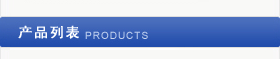一、仪器的主要构成及性能指标、总体情况
主要包括:RTK S86,测深仪SDE-28,导航软件自由行,测深仪控制软件、键盘软件等。一定要注意仪器的相互连接,其中RTK应该配置一条20米的延长电缆备船上使用。S86移动站连接方法是串口,有三个选项,一般采用中间的肯定是COM2。测深仪用的是自己的串口连接直接接到换能器,串口选择一般有COM 20 或COM 21。连接好了一定要测试数据是否都从串口读入到导航软件。接好换能器,固定在船上合适的位置并量出吃水深度。
二、操作基本步骤
1、连接完成后打开测深仪电源,进入主界面。同时启动S86,基准站同陆上操作,移动站用加长电缆线与测深仪连接好,开机。
2、在测深仪主界面,打开:“SDE-28”———测深仪控制软件,点击“设置”———“测量参数”,在“吃水”选项里输入实际测量的吃水深度。其他可以不作设置。
3、点击屏幕快捷方式里的“自动”,仪器会自动设置“测深仪参数”(建议自动好),具体参数有:发射脉宽,抑制脉宽,功率,增益,回波阀值,时间门限等。
4、点击“新建”,按提示输入文件名(水深历史文件),仪器就会自动连接换能器,测量出水深,并记录在文件里,观察波形及水深记录线的情况,正常后“小化”,回到主界面。
5、打开主界面上的“OSK”程序,可使用内置小键盘(也可直接连上键盘)。
6、打开自由行软件“SurveyPro.exe”,进入导航软件,首先新建工程,设置好中央子午线等参数。
7、在设置菜单里,选择“GPS1 参数设置”,选择仪器型号:南方S82……,数据格式默认,选择串口号,设置串口参数,注意波特率为57600,点“开始”测试数据是否读入,完成GPS设置。
8、在设置菜单里,选择“测深仪参数设置”,选择仪器型号:南方测深仪,数据格式默认,选择串口号(一般为COM20或21),设置串口参数,注意波特率为9600,点“开始”测试数据是否读入,完成测深仪设置。
9、设置———数据采集设置,输入采集的条件,一般选固定解。输入采集间距,一般选按距离条件采集,可5-10米间距,视条件。
10、设置———天线高设置,输入从水面量到S86仪器相位中心的高度,备测量时使用该天线高。
11、参数校正(很关键的一步,目前导航软件校正方面要特别注意)。按目前软件的功能,可有以下方法:
A:仪器基准站直接架在已知点上,点屏幕快捷方式“连接GPS”,并查看是否已经固定解。如果条件达到,点击:“校正向导……”功能,直接选“基准站架在已知点上”,“下一步”,输入基准站已知坐标和天线高,点“校正”,“确定”,完成校正。
B:可以用手簿先通过控制点坐标管理库,求出校正参数(同陆上),并存储为*.cot文件,存入SD卡里。导航软件里可以不校正直接测,回到内业后处理,建议这种方法比较可靠,而且不用管基准站架在哪里,已知或未知,只需要得到参数校正文件就可以。
12、连接仪器开始测量准备,先布线,按区域或者航道布设航线,将船开到线的位置(自动导航),点“开始”,开始一个航线的测量,测完可以结束测量,换线,再接着测量下一条测线。
13、测量结束回到内业,点“后处理”,先采集水深取样,完成后即可以综合改正输出。如果前面测量时没有输入转换参数,之前还要进行坐标数据后处理,再综合改正输出为*.ssd文件(格式:点号,标识,Y,X,水深,水底高程,原始水深,水深改正数),或者直接得出 CASS格式的数据。
自由行输出SSD文件的具体步骤:
方法一
在自由行里已经校正过控制点的文件下的操作。
1:在“工程”选项里选择“打开工程”。
2:打开一个“工程文件”,确定。要打开测量时所建立的工程文件。
3:在“后处理”里,选采集水深取样,把所有的水深原始数据进行取样,先自动处理,再手工选择,好保存。
4:在“后处理”选项里选择“综合后处理向导”。
5:选择“开始水深后处理”,把取样过的水深文件全部打开,选中。如果原来取样过,会自动打开所有的水深取样文件,点“下一步”。
6:进入验潮模式选择,选择“无验潮模式”,点击“下一步”。
7:选择“南方海洋成图5.0格式(*.ssd)”,再点击“开始改正”,修改完成后,点击完成。
会生成带*.ssd的文件,就正确了。或者选南方CASS5.0(*.dat)数据格式,得到的就是高程数据,直接可以到CASS7.1里成图。
方法二
在测量时没有校正直接测的,但是通过手簿得出“控制点参数文件”下的操作,基本上和“方法一”相同,唯一需要修改的地方就在第4步,选择“坐标数据后处理”,再下一步。选“使用控制点文件(COT文件)”,按提示打开COT控制参数文件(一般通过手簿校正,再拷贝到电脑),按提示进行。
14、如果是选了输出SSD文件格式,需要编辑为CASS7.0数据格式,以一定的形式导入到成图软件中,绘制地形图。
编辑为DAT文件的步骤如下:
一:先打开EXCEL,从EXCEL里,打开类型选“所有文件”,打开所需文件,弹出一对话框,选分隔符号,再下一步,选“逗号”分隔,点完成。
二:在打开的SSD 文件里有表格的形式的坐标数据,删除不用的数据,然后另存为“.CSV”格式的文件(CSV的格式在保存类型中选择)。
三:用记事本打开*.CSV 文件,再另存为.DAT文件,保存类型要选所有文件,在文件名里加.DAT的后缀。
三、注意事项、测量要点
1、不测水深:检查系统设置,选择设置->系统选项,“定标方式”是否选择为“串口命令”。
2、检查换能器是否接好,测试是否有数据读入!
3、校正一定要拿上手簿,手簿也要连上蓝牙,执行同样的校正方法和已知点数据转换,完成后查看坐标是否一致,测量时也可以开着手簿随时检查坐标。
4、吃水深度一定要设置好,不得少于船本身的吃水深度。
四、CASS7.0成图方法
CASS的绘图步骤
1、 展点,点击“绘图处理”———“展野外测点点号”,提示输比例尺,输入比例尺分母,按对话框提示,找到需要展点的数据文件名(从野外采集生成过来的DAT数据文件),“打开”就自动在屏幕上将点号展出。
2、 对照草图,根据软件右边的屏幕菜单(图示符号屏幕菜单),将图上地物逐一画出来,绘制的时候注意有点状符号的画法,线状地物和面状地物按命令栏提示有多种操作技巧,以及是否封闭和拟合。草图要绘制清晰,绘制图形时就会省力。
3、 地物绘制完毕后,点击:编辑———删除———删除实体所在图层命令,按提示选择图上点号中的任意一个,可删除点号(无地物画的话直接到下一步)。
4、 展高程点:在“绘图处理”———“展高程点”中,按提示找到要展高程的数据文件(从野外采集过来的DAT数据文件),“打开”,按回车,就自动展高程点。
5、 如果要过滤高程点,可用“绘图处理”“高程点过滤”的方法过滤,但是要记得既要过滤高程值数据一定范围的点,也要“依距离过滤”,把点处理稀点。在第六步建立DTM 模型的时候要选“根据图面高程点”,按提示选2,选择图面上所有的高程点,确定,就自动建立DTM。接第七步。
6、 画等高线:“等高线”———“建立DTM”,系统弹出一对话框,选择建立DTM的方式(由数据文件建立),找到要建立DTM的数据文件,点选择数据文件,点确定,自动建立DTM,用户可根据实际情况增减DTM三角形,在等高线菜单中详细操作。
7、 绘制等高线:“等高线”———绘制等高线,弹出对话框,输入等高距,选择拟合方式,一般选“三次B样条拟合”,确定,自动画等高线。
8、 删三角网:“等高线”———“删三角网”,自动删除。
9、 等高线注记:先按字头北方向由下往上画一条多义线(PL命令是多义线命令),完成后,点“等高线”———“等高线注记”———“沿直线高程注记”系统提示选择,可选只处理计曲线,或处理所有等高线,选择后按系统提示选取刚才画的辅助直线,自动注记完成,回车结束。
10、等高线修剪:“等高线”———“等高线修剪”有两种方法,切除指定两线间(一般指道路等双线的地物内)等高线和切除指定区域内等高线(该区域必须是按了C进行封闭的面状地物)。
11、高程注记上的等高线的修剪:“等高线”———“等高线修剪”———“批量修剪等高线”弹出一对话框,如图所示,选择“手工选择”“修剪”,并在“高程注记”“文字注记”前打勾,其他不勾,点确定。

按系统提示选择你要修剪断的注记(务必选注记文字本身),可拉框选择,回车后自动剪断注记上的压线的等高线。
12、加图框:“绘图处理”———“标准图幅50*50”或“标准图幅50*40”。

输入图名,测量信息,接图表等信息,选“取整到米”或者“取整到十米”,点,通过鼠标在屏幕上选择左下角坐标,“删除图框外实体”可不打勾,完成了点确定,多试几次看大小是否合适,图框不够要分幅。
13、分幅:“绘图处理”———“批量分幅”———“建立网格”,按提示选择图幅尺寸,输入测区左下角和右上角(鼠标点取);再“绘图处理”———“批量分幅”———“批量输出”,输入分幅图目录名(存放路径),点确定就自动分在指定目录里了。
14、打印: “文件”———“绘图输出”———“打印……”操作同CAD ,不过在“打印设置里”,注意有个“打印比例”,选“自定义”:1 毫米=1个图形单位,按公式计算:图形比例尺是1:1000就在方框里输1,同样图形比例尺1:500就输0.5。打黑白的要选:打印样式中的“monochrome.ctb”。 |
 返回列表 |
返回列表 |